Cara Berhasil Bermain MOV (QuickTime) di Ponsel dan Tablet Android
MOV adalah ekstensi file yang disimpan dalam QuickTime File Format, yang mungkin berisi video, audio, kode waktu dan trek teks. Ini adalah format file yang dikembangkan oleh Apple sebagai pemutar media default. Anda dapat memainkannya dengan perangkat iOS seperti iPhone, iPad dan iPod. Setelah Anda beralih dari iPhone ke smartphone Android, Anda mungkin menemukan bahwa file MOV gagal diputar di Android Anda. Ini cukup membuat frustasi.
Karena file MOV tidak didukung oleh ponsel Android dan tablet Android, Anda perlu menemukan cara untuk mengatasinya. Mempertimbangkan masalah ini, kami ingin membagikan 2 cara yang bisa diterapkan untuk membantu Anda memutar file MOV di Android. Anda dapat memilih metode pilihan Anda untuk memutar file MOV Anda.


Bagian 1. Mainkan MOV di Perangkat Android dengan Android MOV Player
Ada banyak aplikasi pemutar media yang dapat membantu Anda memutar file MOV di perangkat Android Anda. Anda bisa mendapatkan pemutar MOV Android yang mendukung pemutaran QuickTime dari Google Play Store. Di sini kami telah mendaftarkan 2 pemain MOV untuk perangkat Android.
1. VLC untuk Android
VLC untuk Android adalah pemutar video MOV universal untuk Android yang dapat memutar file video dan audio apa pun, aliran jaringan, dan ISO DVD. Sebagai pemutar media yang luar biasa, ia memiliki fitur pemutar musik, database media, equalizer dan filter, dan fitur lainnya. VLC Player untuk Android dapat memutar sebagian besar format video dan audio seperti MOV, MP4, AVI, OGG, FLAC, dan AAC.
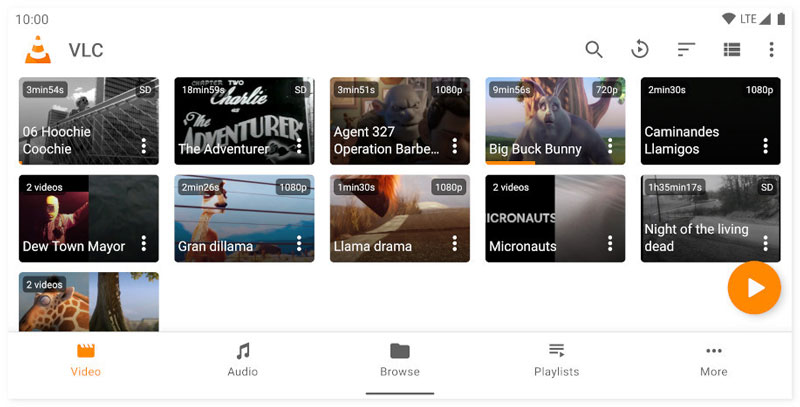
2. MX Player untuk Android
MX Player untuk Android adalah streaming video dan aplikasi pemutar video MOV. Ini mendukung semua format video dan audio utama, termasuk MOV, MP4, MKV, AVI, FLV, 3GP, RMVB, MP3, AAC, dll. Dekode multi inti membuat kinerja video hingga 70% lebih cepat. Pemutar MOV untuk Android ini ramah pengguna, dan menyediakan gerakan subtitle dan opsi kunci anak-anak.
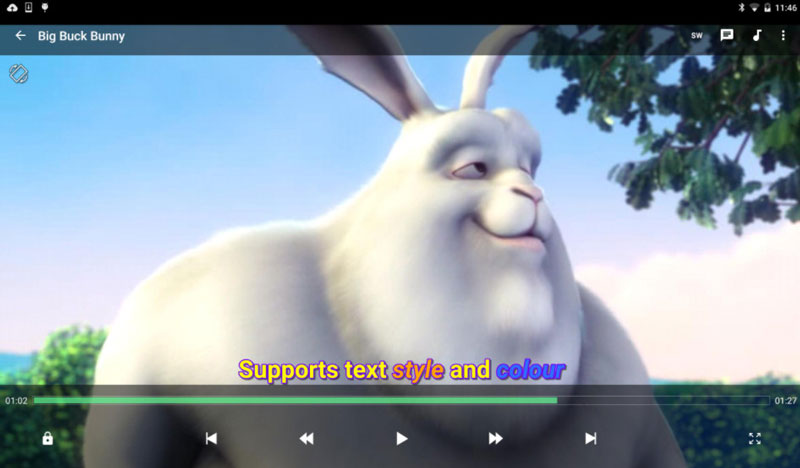
Bagian 2. Bagaimana Mengkonversi MOV ke Format File yang Didukung Android
Ada banyak pemutar MOV untuk aplikasi Android, tetapi beberapa di antaranya tidak mendukung pemutaran codec .mov. Untuk membuat file MOV diputar dengan lancar di perangkat Android, Anda sebaiknya memilih pengonversi MOV dan mengonversi file MOV ke format file yang didukung Android. Pengonversi Video Vidmore adalah konverter MOV ke Android profesional yang akan membantu Anda mengonversi file MOV ke format yang didukung Android seperti MP4, 3GP.
- Konversi MOV ke H.264 HD 1080P, H.264 HD 720P, H.264 SD 480P.
- Sesuaikan setelan profil keluaran seperti pembuat enkode, resolusi, kecepatan bingkai, dan kecepatan bit.
- Konversi video MOV ke 200+ format media seperti MP4, MKV, AVI, FLV, WMV, M4V.
- Ekspor video untuk semua perangkat dan gadget populer, seperti perangkat Android, Samsung Galaxy, Sony PlayStation, TV, dan lainnya.

Langkah 1. Luncurkan pengonversi MOV ke Android
Unduh gratis dan instal pengonversi MOV ke Android ini di komputer Anda. Buka dan klik tombol Add Files untuk memuat file MOV. Anda juga dapat menarik dan melepas file MOV ke dalam program secara langsung.

Langkah 2. Edit file MOV sebelum konversi
Pengonversi video ini dilengkapi dengan beberapa fitur pengeditan. Anda dapat mengklik tombol Edit untuk memutar, memotong, menandai video, menambahkan efek dan filter, menyesuaikan trek audio dan subtitle. Kemudian klik tombol OK untuk mengkonfirmasi perubahan.
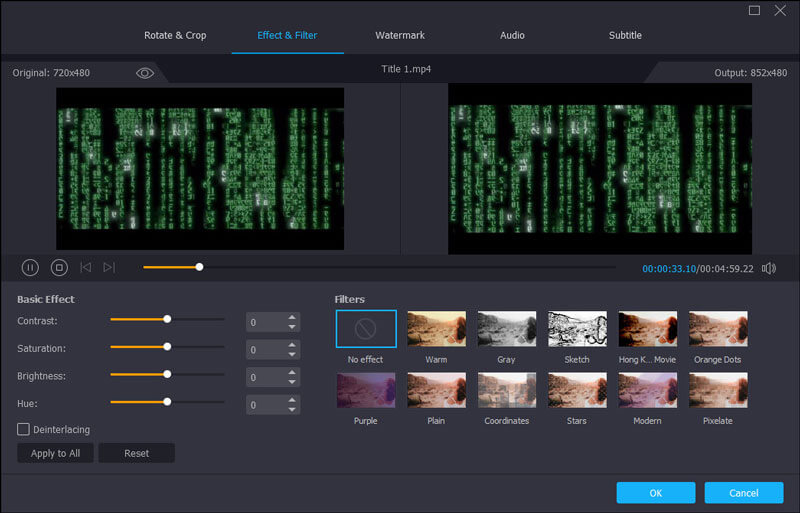
Langkah 3. Pilih format keluaran Android
Lalu pindah ke Ubah semua menjadi area dan klik panah drop-down untuk melihat semua format yang tersedia. Untuk membuat file MOV yang dikonversi dapat dimainkan di Android, Anda dapat pergi ke Alat tab, pilih Android dan pilih satu format keluaran Android. Anda juga dapat mengklik ikon roda gigi untuk menyesuaikan pengaturan video dan audio seperti pembuat enkode, resolusi, kecepatan bingkai, kecepatan bit, saluran, dan lainnya.
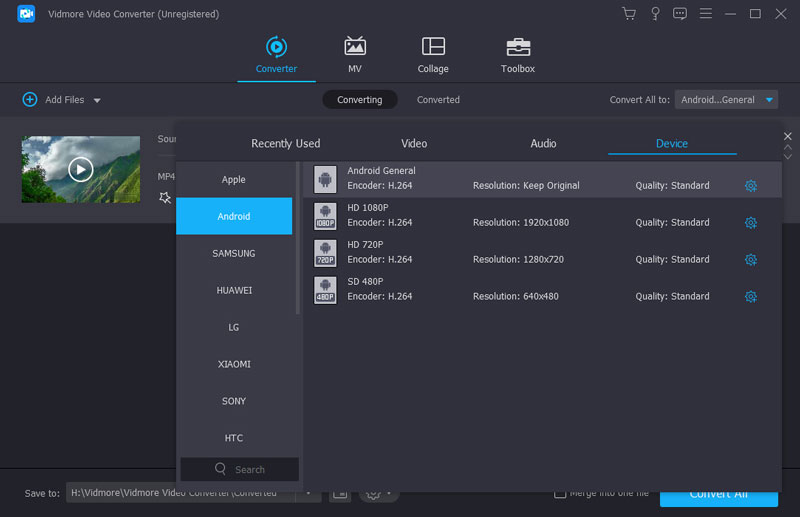
Langkah 4. Konversi MOV ke MP4 untuk Android
Pergi ke kolom tujuan di kiri bawah dan pilih folder keluaran. Terakhir, klik Konversi Semua tombol untuk mulai mengonversi MOV ke MP4 untuk perangkat Android.
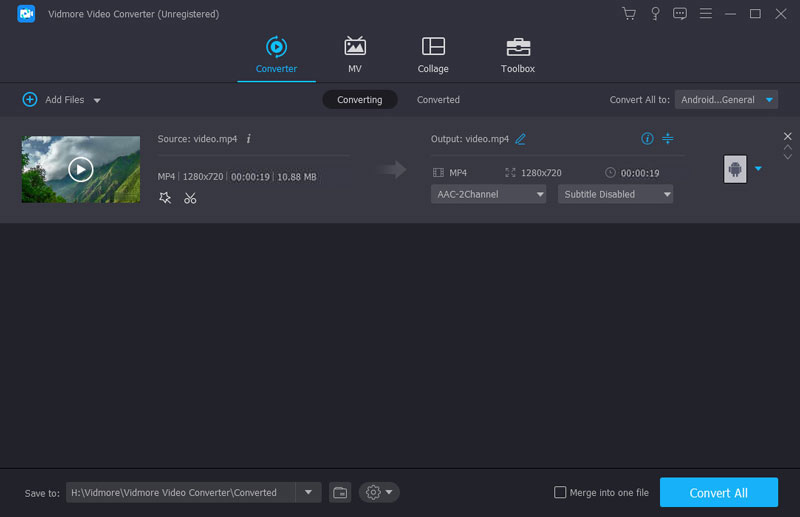
Langkah 5. Putar file MOV yang telah dikonversi di Android
Ketika konversi selesai, Anda dapat menemukan video yang dikonversi di folder output. Hubungkan perangkat Android dan komputer Anda. Setelah itu, Anda dapat memindahkan file MOV yang telah dikonversi ke Android dan langsung memutarnya. Anda juga bisa mengonversi MOV ke MP4 online sini.
Bagian 3. FAQ Bermain MOV di Android
Bagaimana cara mentransfer file video ke perangkat Android?
Anda perlu menghubungkan perangkat Android dan komputer Anda dengan kabel USB. Kemudian Anda dapat memindahkan file video dari komputer ke folder Android. Anda juga dapat mengelola dan mentransfer file video dengan program manajemen telepon seperti MobieSync.
Apa pemutar MOV terbaik untuk Android?
Untuk memainkan file MOV di Android dengan sukses, Anda bisa mendapatkan pemutar MOV untuk aplikasi Android dari Google Play Store, seperti MOV Player untuk Android, VLC untuk Android, MXPlayer, GPlayer, BSPlayer dan banyak lagi.
Apakah ada pemutar MOV untuk Windows?
Iya. Ada banyak Pemain MOV untuk Windows seperti Vidmore Player, VLC Media Player, KMPlayer, GOM Player, MPlayer, Media Player Classic, UMPlayer, Final Media Player dan banyak lagi.
Kesimpulan
Secara keseluruhan, Anda dapat memutar file MOV di gadget Android Anda dengan mudah. Meskipun MOV adalah format file yang umum, tidak semua pemutar video mendukung pemutaran MOV. Agar berhasil memutar file MOV di Android, Anda dapat menginstal pemutar MOV untuk aplikasi Android. Anda juga dapat mengonversi MOV ke format file yang didukung Android seperti MP4 atau 3GP. Selain itu, jika Anda ingin memutar file MOV di komputer, Vidmore Player adalah pilihan terbaik dengan fungsi yang kuat.
Kiat MOV
-
Pemutar video
-
Konversi MOV
-
Solusi MOV


